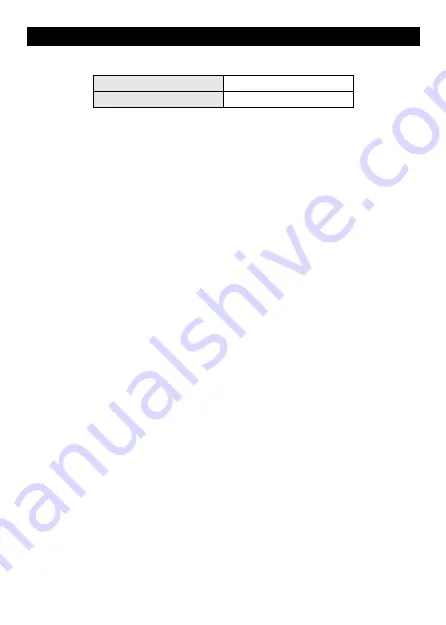
-4-
Deutsch
Standardeinstellungen
Standard-IP-Adresse
192.168.188.253
Kennwort
admin
Hardwareinstallation
Gerät einschalten
Zum Einschalten des AP können Sie eine der folgenden Methoden verwenden:
1. Verbinden Sie ein Ende Ihres Ethernet-Kabels mit dem WAN-Anschluss des AP und das andere
Ende mit dem Anschluss an einem PoE-Switch oder einem 802.3at -PoE-Injektor.
2. Schließen Sie das Netzteil an. (Netzteil ist separat zu erwerben)
Gerät konfigurieren
Zum Einrichten und Verwalten des AP können Sie eine der folgenden Methoden verwenden:
l
Verbinden Sie den Zugangspunkt und Ihren Computer mit demselben Switch oder Router.
Verwalten Sie den Zugangspunkt vom Computer aus.
(Figure 1)
Softwareinstallation
Bitte gehen Sie zur Anmeldung am LeveiOne-Zugangspunkt wie folgt vor:
1. Ihre Netzwerkeinstellungen zur Anmeldung an der Webschnittstelle prüfen.
Bitte stellen Sie sicher, dass Ihr PC automatisch eine IP-Adresse beziehen kann, damit der Router
in der Lage ist, während der Konfiguration mit Ihrem PC zu kommunizieren.
l
Wählen Sie „Systemsteuerung“ > „Netzwerkverbindungen“.
l
Rechtsklicken Sie auf „LAN-Verbindung“ und wählen Sie „Eigenschaften“.
l
Wählen Sie das TCP/IP-Protokoll für Ihre Netzwerkkarte.
l
IP-Adresse des PCs ändern: Zur Konfiguration der IP-Adresse klicken Sie auf das
Netzwerksymbol oder öffnen die Netzwerkeinstellungen in der Systemsteuerung. Klicken Sie auf
„Properties“ (Eigenschaften) wählen Sie „Internet Protocol (TCP/IP)“ (Internetprotokoll (TCP/IP)),
klicken Sie anschließend auf „Properties“ (Eigenschaften). Geben Sie die IP-Adresse
„192.168.188.2 ~ 192.168.188.250 “ ein, schließen Sie das Fenster anschließend wieder
(Figure 2)
2. Starten Sie einen Webbrowser (bspw. Microsoft Internet Explorer 8), geben Sie wie in der
nachstehenden Abbildung gezeigt die standardmäßige LAN-IP-Adresse 192.168.188.253 des
Zugangspunkts in die Adressleiste ein und drücken Sie Enter.
(Figure 3)
3. Geben Sie dann den Standardbenutzernamen admin und das Kennwort admin in die Felder
Benutzername und Kennwort ein und klicken Sie zum Zugreifen auf die Webschnittstelle des
Zugangspunkts auf „
OK
“.
(Figure 4)
Summary of Contents for WAP-8123
Page 1: ...Quick Installation Guide WAP 8123 HW V1 QIG V1 0...
Page 2: ......
Page 12: ...9 Figure 1 Figure 2...
Page 13: ...10 Figure 3 Figure 4...
Page 14: ......
Page 15: ......
Page 16: ......
















